วิธีการแก้ไขปัญหารับ-ส่ง E-Mail ไม่ได้กับ Mozilla Thunderbird มีขั้นตอนดังนี้
กรุณาเปลี่ยน
- yourdomain.com เป็นชื่อ domain ที่คุณใช้งาน
- yourname@yourdomain.com เป็นชื่อบัญชี Email ที่คุณใช้งาน
1.เปิด Mozilla Thunderbird โดยคลิกที่ icon Mozilla Thunderbird
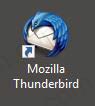
2. ที่แถบ menu bar ด้านบน เลือก Tools จากนั้นเลือก Account Setting
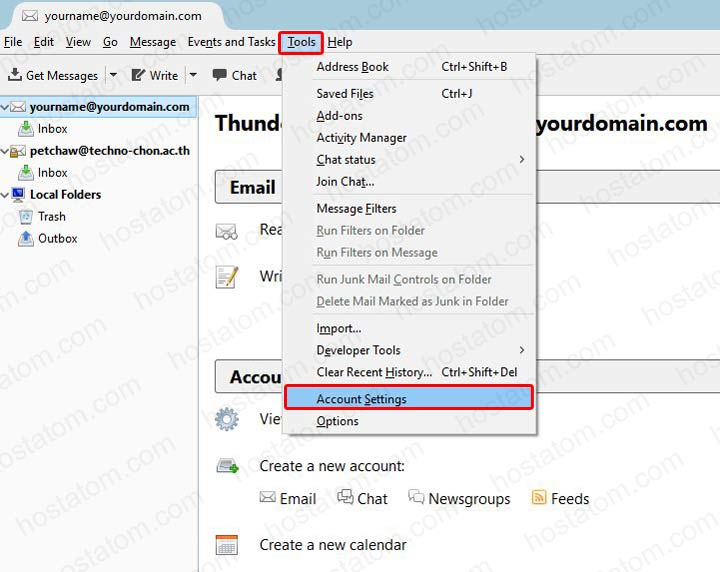
3. เลือก email account ที่มีปัญหาจากรายการทางด้านซ้ายมือ
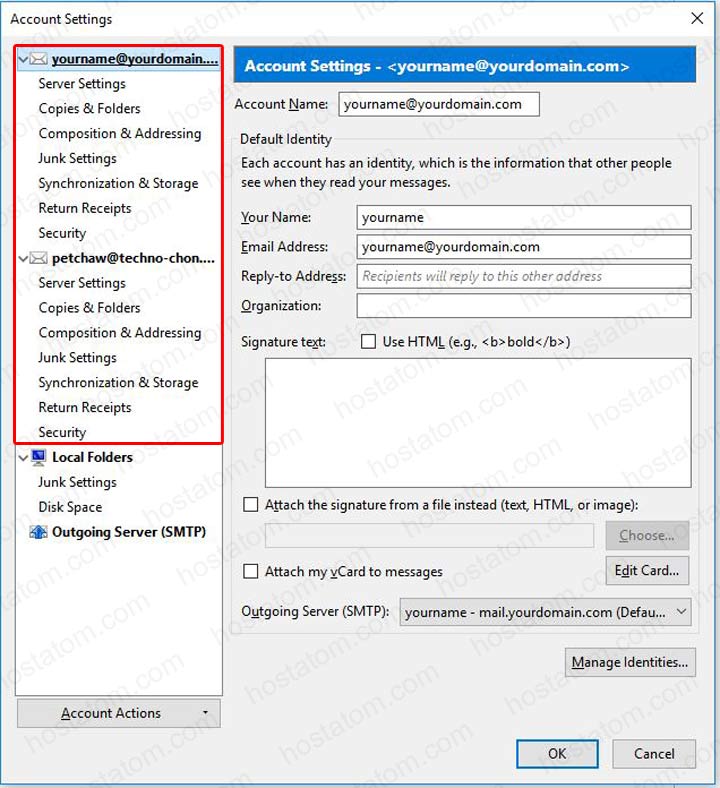
4. ตรวจสอบการตั้งค่า
- Your Name ระบุชื่อ และนามสกุลของคุณ (ชื่อนี้จะแสดงให้ผู้รับทราบว่า Email มาจากใคร)
- Email Address ระบุ email ของคุณ
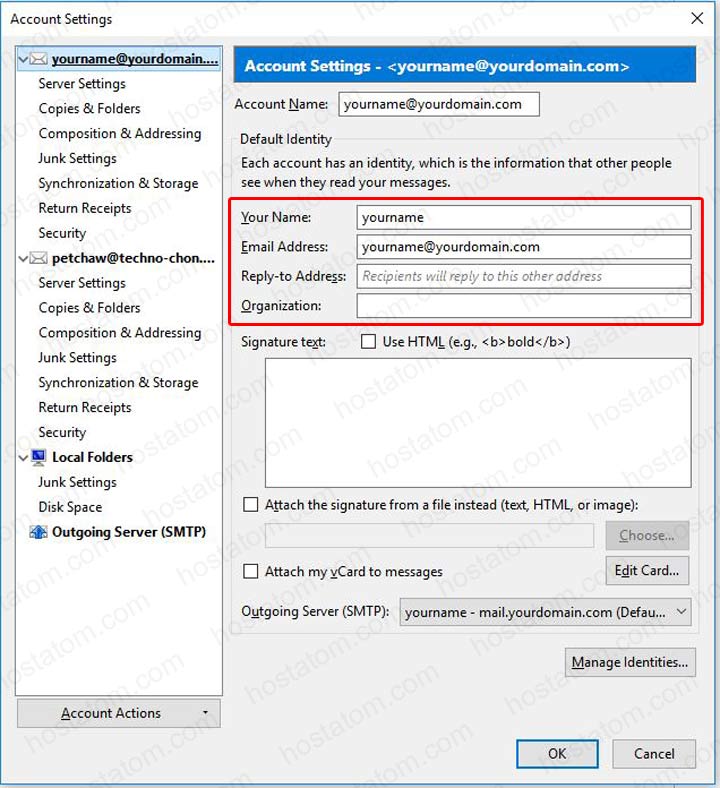
5. คลิก Server Setting จากรายการทางด้านซ้าย
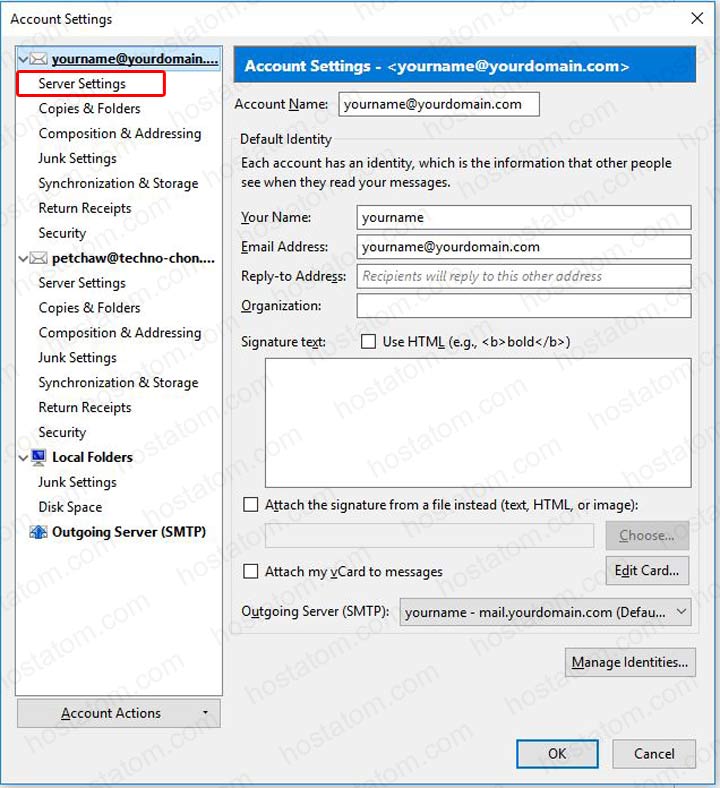
6. ตรวจสอบการตั้งค่า
- Server Name ระบุเป็น mail.yourdomain.com
- User Name ระบุเป็น Email เต็มของคุณ เช่น yourname@yourdomain.com
- ระบุค่า Check for new messages every __ minutes เป็น 10 นาที
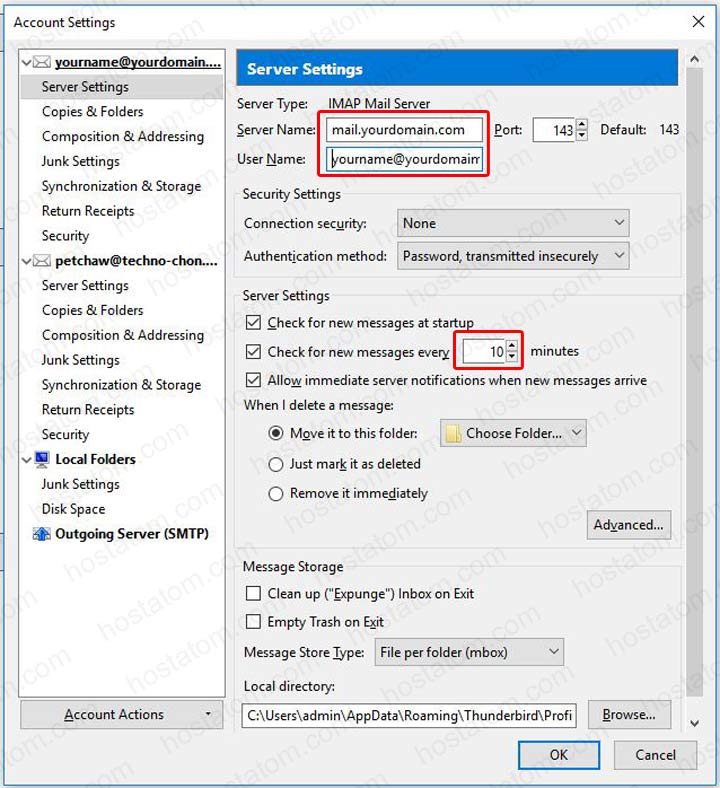
7. คลิก Outgoing Server (SMTP) จากรายการทางด้านซ้าย
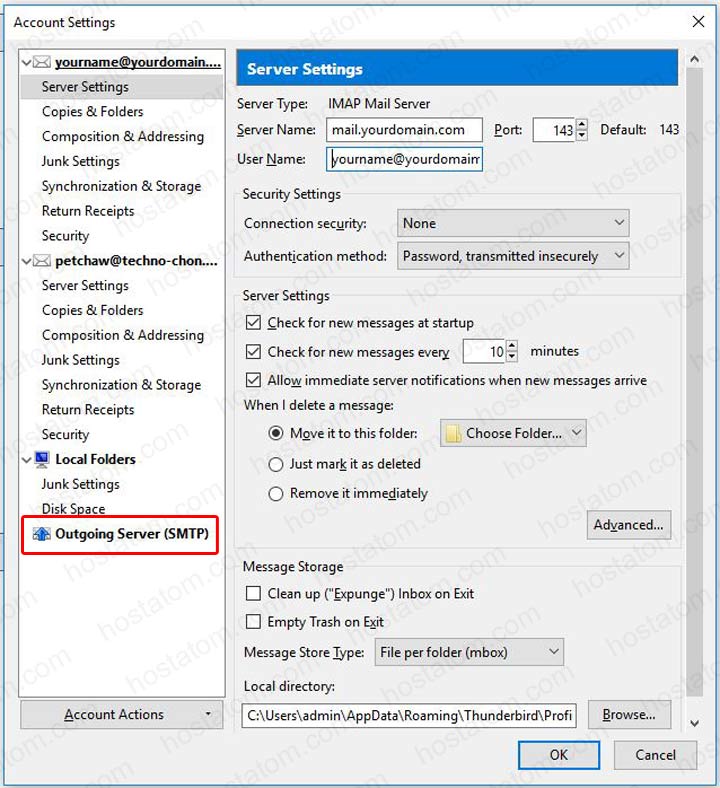
8. ตรวจสอบการตั้งค่า
- Server Name ระบุเป็น mail.yourdomain.com
- Port ระบุค่าเป็น 587
- Secure Authentication ระบุเป็น None
คุณสามารถเปลี่ยนแปลงการตั้งค่าโดยการคลิก Edit ทางด้านขวา
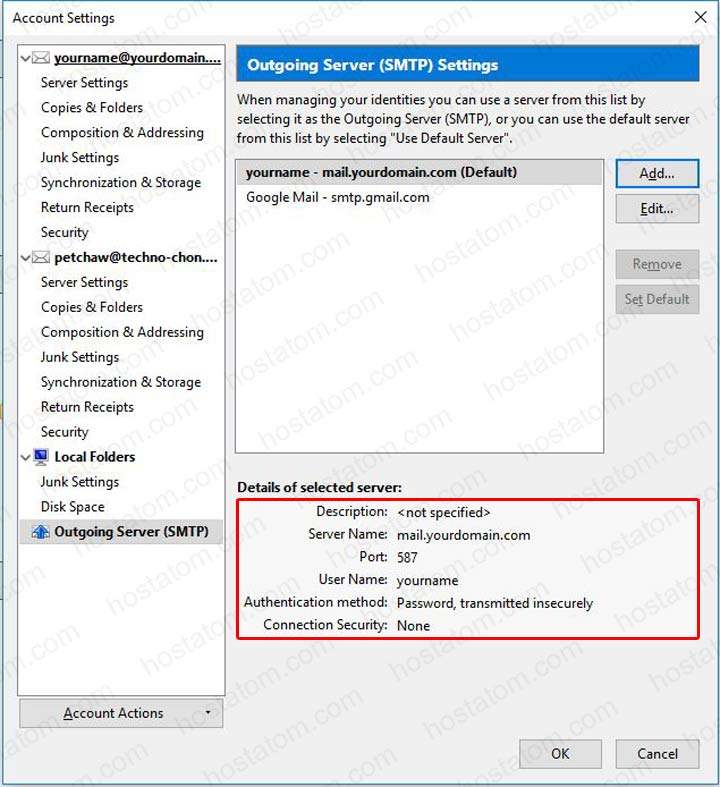
9. คลิก OK จากนั้นปิด หน้าต่าง Account Setting และทำการทดสอบการใช้งานอีกครั้ง
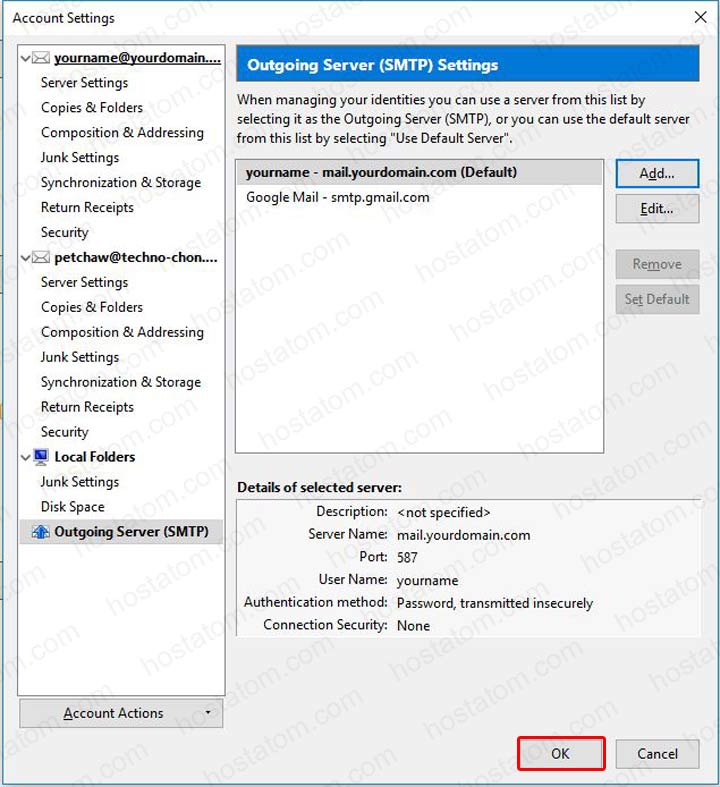
ทดสอบการใช้งานอีกครั้ง E-Mail ของคุณจะสามารถใช้งานได้อย่างปกติเรียบร้อยแล้วครับ หากยังพบปัญหาไม่สามารถใช้งานได้ กรุณาติดต่อฝ่ายบริการลูกค้าของเราเพื่อเข้าตรวจสอบ และแก้ไขได้ตลอด 24 ชั่วโมงครับ


